
Proprio come Face Time per Apple, Google ha creato pochi giorni fa una nuova app di videochiamate, Duo. Presenta un’interfaccia semplice e consente di effettuare videochiamate tra Android e iOS. Inoltre, con la sua funzione “toc toc”, ha acquisito subito popolarità tra un grande numero di utenti. Ci sono diverse ragioni per cui vorreste registrare videochiamate Google Duo e salvare questi momenti preziosi e importanti con la famiglia e gli amici. Vi state domandando come fare? Continuate a leggere e troverete la risposta!
Registrare videochiamate Google Duo in modo professionale
1. Programmi di registrazione efficienti per iPhone/iPad
Migliore metodo per gli utenti iOS – Registratore iPhone/iPad Apowersoft
Registrare videochiamate Google Duo su iPhone può essere piuttosto complicato, in quanto esistono pochissime applicazioni sull’App Store in grado di registrare lo schermo. Altre applicazioni che lo consentono, invece, richiedono il jailbreak del dispositivo, che tuttavia lo può sottoporre a dei rischi. Non preoccupatevi! Il Registratore iPhone/iPad Apowersoft è una scelta assolutamente affidabile. Con un’interfaccia semplice, consente di duplicare lo schermo del cellulare sul computer (sia Windows che Mac) e registrare qualsiasi attività.

Inoltre, consente di catturare la voce di entrambi gli interlocutori sia che parliate con il microfono del vostro computer, che attraverso gli auricolari dal vostro dispositivo mobile. Per sapere come utilizzare questo registratore, seguite i seguenti passaggi.
- Scaricate ed installate sul vostro computer il programma.
- Aprite il programma. Configurate alcune impostazioni di base quali la qualità video e l’input audio.
- Aprite il centro di controllo sul vostro iPhone, scorrendo il dito dal basso verso l’alto e cliccate “AirPlay”.
- Cliccate sul nome del vostro computer e attivate l’opzione “Duplicazione”.
- Quando il vostro dispositivo è sincronizzato con lo schermo del vostro computer, potete iniziare una videochiamata Google duo. Registrate cliccando il pulsante rosso nella barra degli strumenti.
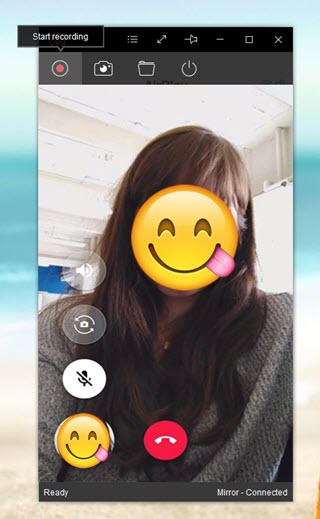
- Per terminare la registrazione, cliccate semplicemente il pulsante stop e il video verrà salvato nella cartella di default immediatamente.
Nota: Il programma non è utilizzabile solo con Google Duo, se volete, potete utilizzarlo per registrare videochiamate Skype
Le più comuni applicazioni per Android per registrare Google Duo
1. Apowersoft Screen Recorder
 ISe volete registrare Google Duo sui vostri cellulari Android, potete utilizzare Apowersoft Screen Recorder. È facile da utilizzare e potete scaricarlo direttamente da Google Play Store. Con l’aiuto di questa app, potete catturare diverse attività incluse le videochiamate, i video in streaming, le app, i giochi ecc. Senza alcuna pubblicità o virus, l’app è apprezzata da moltissimi utenti ed è considerata affidabile e con performance eccellenti. Attualmente supporta la versione Android 5.0 e superiori.
ISe volete registrare Google Duo sui vostri cellulari Android, potete utilizzare Apowersoft Screen Recorder. È facile da utilizzare e potete scaricarlo direttamente da Google Play Store. Con l’aiuto di questa app, potete catturare diverse attività incluse le videochiamate, i video in streaming, le app, i giochi ecc. Senza alcuna pubblicità o virus, l’app è apprezzata da moltissimi utenti ed è considerata affidabile e con performance eccellenti. Attualmente supporta la versione Android 5.0 e superiori.
2. SCR Screen Recorder
 Un’altra applicazione in grado di registrare Google Duo è SCR Screen Recorder. Senza troppi passaggi complicati, permette di iniziare una videochiamata e registrarla immediatamente. Impostazioni quali il bitrate o la risoluzione sono opzionali. Funziona anche su Android precedenti alla versione 5.0, ma funziona solamente con root, che può essere un wischio per molti utenti.
Un’altra applicazione in grado di registrare Google Duo è SCR Screen Recorder. Senza troppi passaggi complicati, permette di iniziare una videochiamata e registrarla immediatamente. Impostazioni quali il bitrate o la risoluzione sono opzionali. Funziona anche su Android precedenti alla versione 5.0, ma funziona solamente con root, che può essere un wischio per molti utenti.
Conclusioni
Generalmente, la funzione che permette le videochiamate tra diverse piattaforme potrebbe attrarre molti utenti. I metodi menzionati sono ottimi modi per registrare le videochiamate Google Duo. Potete scegliere il più adatto alle vostre esigenze. Basta parole ora, iniziate una chiamata Duo e registratela!
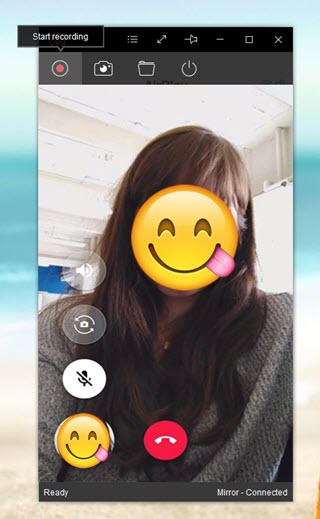
Lasciate un commento 0 commenti